Você pode usar o Android Emulator para testar como seu app é executado no Android Automotive OS.
Adicionar imagens do sistema
Antes de criar dispositivos virtuais Android Automotive OS, você precisa adicionar imagens do sistema usando o SDK Manager do Android Studio.
Adicionar imagens genéricas do sistema
O Android Studio inclui imagens genéricas do sistema para o Android Automotive OS que você pode usar para testar seu app e qual você deve usar ao fazer capturas de tela para Google Play. Todas essas imagens incluem:
- Google Play Services
- O host de app do Google Automotive exceto a imagem da API 28, já que o host só está disponível em dispositivos que executam a API 29 ou mais recente
| Nome | Nível de API | Arquitetura | Configurável | Google Play Store | Disponibilidade |
|---|---|---|---|---|---|
| Automotive Intel x86 Atom System Image | 28 | x86 | ✔ | Prévia do Android Studio | |
| Automotive with Play Store Intel x86 Atom System Image | 29 | x86 | ✔ | Prévia do Android Studio | |
| Automóveis com imagem do sistema Atom da Play Store Intel x86_64 | 30 | x86 | ✔ | Prévia do Android Studio | |
| Automotive with Play Store ARM 64 v8a System Image | 32 | ARM | ✔ | Prévia do Android Studio | |
| Automóveis com imagem do sistema Atom da Play Store Intel x86_64 | 32 | x86 | ✔ | Prévia do Android Studio | |
| Tela distante automotiva com imagem do sistema arm64-v8a das APIs do Google | 32 | ARM | Prévia do Android Studio | ||
| Tela distante automotiva com imagem do sistema de APIs do Google x86_64 | 32 | x86 | Prévia do Android Studio | ||
| Tela distante automotiva com imagem do sistema Google Play arm64-v8a | 32 | ARM | ✔ | Prévia do Android Studio | |
| Tela distante automotiva com imagem do sistema do Google Play x86_64 | 32 | x86 | ✔ | Prévia do Android Studio | |
| Imagem do sistema Android Automotive com APIs do Google ARM 64 v8a | 33 | ARM | ✔ | Android Studio estável | |
| Android Automotive com imagem do sistema Atom de APIs do Google Intel x86_64 | 33 | x86 | ✔ | Android Studio estável | |
| Tela distante automotiva com imagem do sistema Google Play arm64-v8a | 33 | ARM | ✔ | Prévia do Android Studio | |
| Tela distante automotiva com imagem do sistema do Google Play x86_64 | 33 | x86 | ✔ | Prévia do Android Studio | |
| Imagem do sistema Android Automotive com APIs do Google arm64-v8a | 34 | ARM | ✔ | Prévia do Android Studio | |
| Imagem do sistema x86_64 do Android Automotive com APIs do Google | 34 | x86 | ✔ | Prévia do Android Studio | |
| Android Automotive com imagem do sistema Google Play arm64-v8a | 34 | ARM | ✔ | Prévia do Android Studio | |
| Android Automotive com imagem do sistema do Google Play x86_64 | 34 | x86 | ✔ | Prévia do Android Studio |
Siga estas etapas para instalar imagens genéricas do sistema:
- No Android Studio, selecione Tools > SDK Manager.
- Clique na guia SDK Platforms.
- Clique em Show Package Details.
- Selecione as imagens para fazer o download. Consulte a tabela anterior para detalhes.
Clique em Apply e, em seguida, clique em OK.
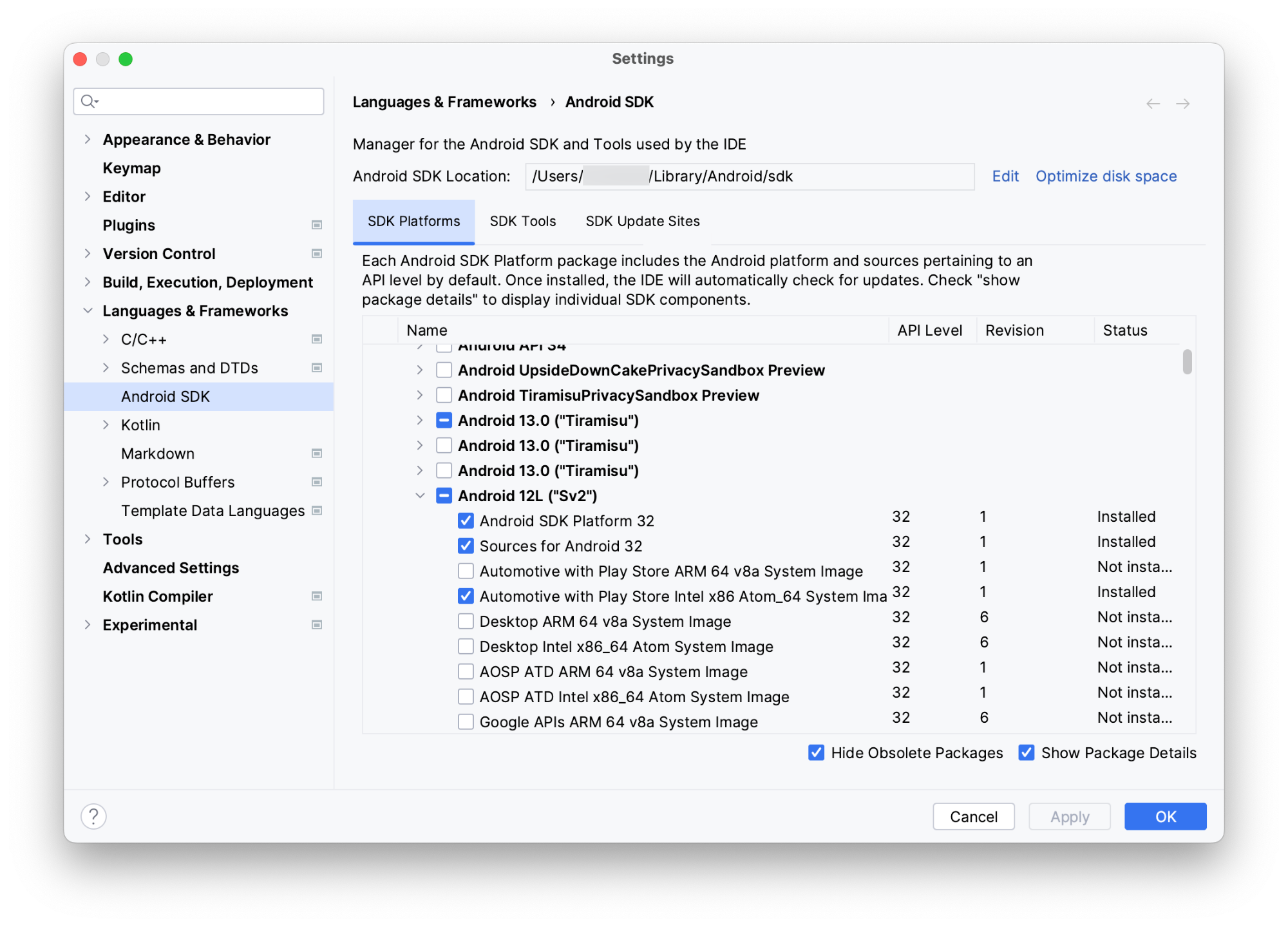
Adicionar imagens do sistema de OEMs
Você também pode adicionar imagens de sistema específicas do OEM para GM, Honda, Polestar, Volvo, e outros. Siga as etapas nos sites para desenvolvedores dos OEM:
Em ordem alfabética (links em inglês):
Criar um AVD de carro e executar o emulador
Siga as etapas abaixo para criar um Dispositivo virtual Android (AVD, na sigla em inglês) que represente um veículo com Android Automotive OS e use esse AVD para executar o emulador:
- No Android Studio, selecione Tools > AVD Manager.
- Clique em Create Virtual Device.
- Na caixa de diálogo Select Hardware, selecione Automotive e depois escolha um perfil de hardware. Clique em Next.
- Selecione uma imagem do sistema destinada ao Automotive, como Android 12L (Automotive with Play Store), e clique em Next.
- Crie um nome para seu AVD, selecione outras opções que quiser personalizar e clique em Finish.
- Na barra da janela de ferramentas, selecione seu AVD do Android Automotive OS como destino de implantação.
- Clique em Run
 .
.
Usar perfis de hardware agrupados
Ao criar um AVD, você pode usar o seguinte hardware de perfil que vêm com o O Android Studio:
| Nome | Resolução | Disponibilidade | Compatibilidade |
|---|---|---|---|
| Automóveis (paisagem 1024p) | 1024 x 768 | Android Studio estável | |
| Automóveis (paisagem em 1080p) | 1.080 x 600 | Android Studio estável | Imagens do sistema sem a Google Play Store |
|
Automóveis (paisagem em 1408p)
Recomendado para uso com as imagens da API 34 |
1.408 x 792 | Prévia do Android Studio | Imagens do sistema sem a Google Play Store |
|
Automóveis (paisagem em 1408p) com o Google Play
Recomendado para uso com as imagens da API 34 |
1.408 x 792 | Prévia do Android Studio | |
| Retrato automotivo | 800 x 1.280 | Prévia do Android Studio | Imagens do sistema sem a Google Play Store |
| Retrato automotivo grande | 1.280 x 1.606 | Prévia do Android Studio | Imagens do sistema sem a Google Play Store |
| Ultra grande angular automotivo | 3.904 x 1.320 | Prévia do Android Studio | Imagens do sistema sem a Google Play Store |
| Tela a distância para automóveis | 1.080 x 600 | Prévia do Android Studio | Imagens do sistema de exibição à distância sem a Google Play Store |
| Tela distante automotiva com o Google Play | 1.080 x 600 | Prévia do Android Studio |
Criar um perfil de hardware
Se quiser testar configurações de hardware diferentes das cobertas pelo perfis de hardware agrupados, também é possível criar um perfil para uso com o Emulador do Automotive OS. Faça isso selecionando Android Automotive como a tipo de dispositivo no fluxo de criação. Perfis de hardware personalizados só são compatíveis com imagens do sistema que não incluem a Google Play Store.
Usar os controles estendidos do emulador
Além de vários recursos estendidos controles disponíveis em outros sistemas há alguns controles estendidos feitos especificamente para o Android Emulador do Automotive OS.
Emular o estado do hardware
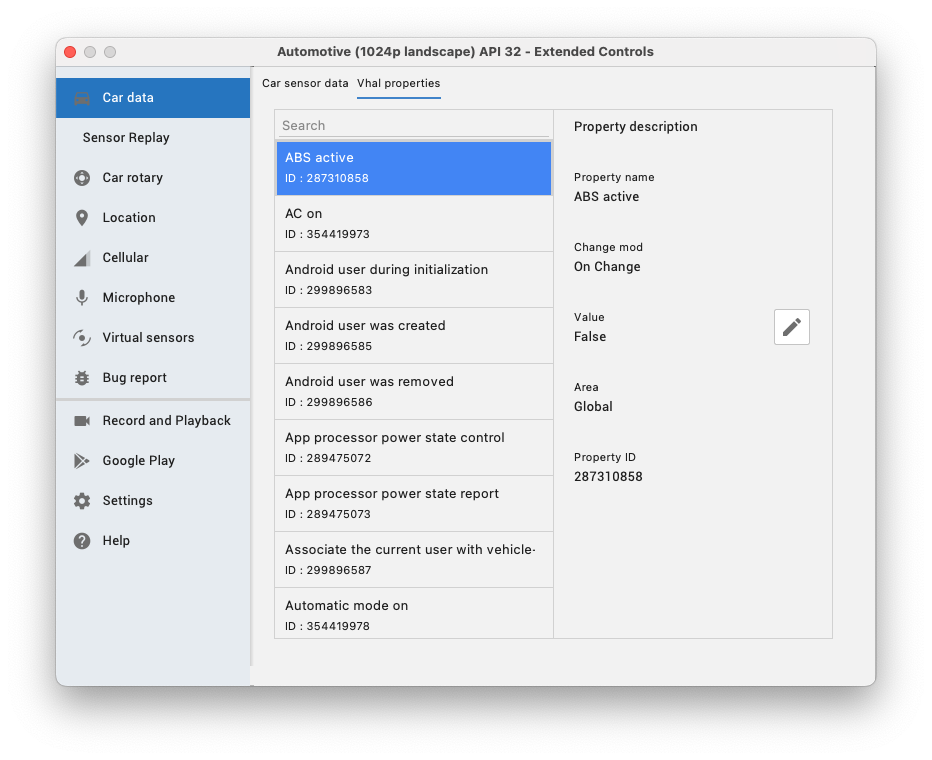
Além de sensores como acelerômetros e giroscópios, que podem ser lidos usando
às APIs padrão do Android quando
propriedades de hardware adicionais exclusivas dos veículos são informadas
sobre a camada de abstração de hardware do veículo (VHAL, na sigla em inglês).
Essas propriedades são modeladas pelo VehiclePropertyIds
.
Com o emulador em execução, é possível modificar os valores dessas propriedades
do recurso Dados do carro dos controles estendidos. Por exemplo, para definir
velocidade atual do veículo, você pode encontrar a propriedade para velocidade
(VehiclePropertyIds.PERF_VEHICLE_SPEED)
e alterar o valor dele.
Simular a direção
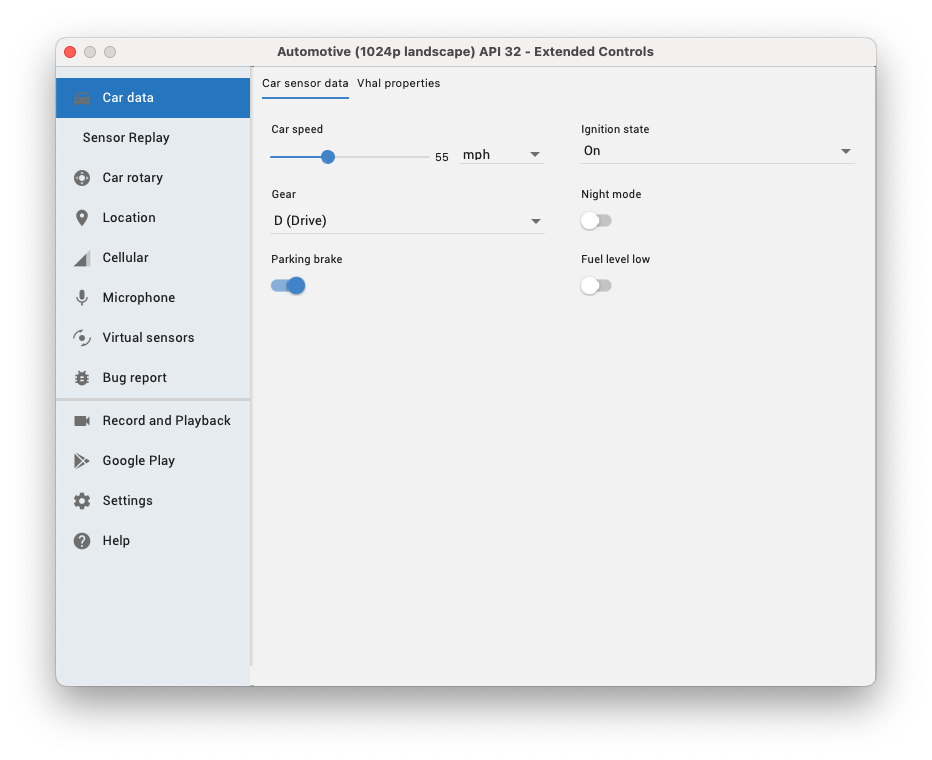
Para simular a direção, defina a Velocidade do carro com um valor diferente de zero e Use o equipamento para algo diferente de P (Park). Para simular um estado de estacionamento, todos necessário é ajustar o Gear como P (Park). Isso pode ser feito usando os controles deslizantes e seletores na guia Dados do sensor do carro ou modificando as propriedades VHAL conforme descrito na seção anterior.
Testar a entrada por seletor giratório
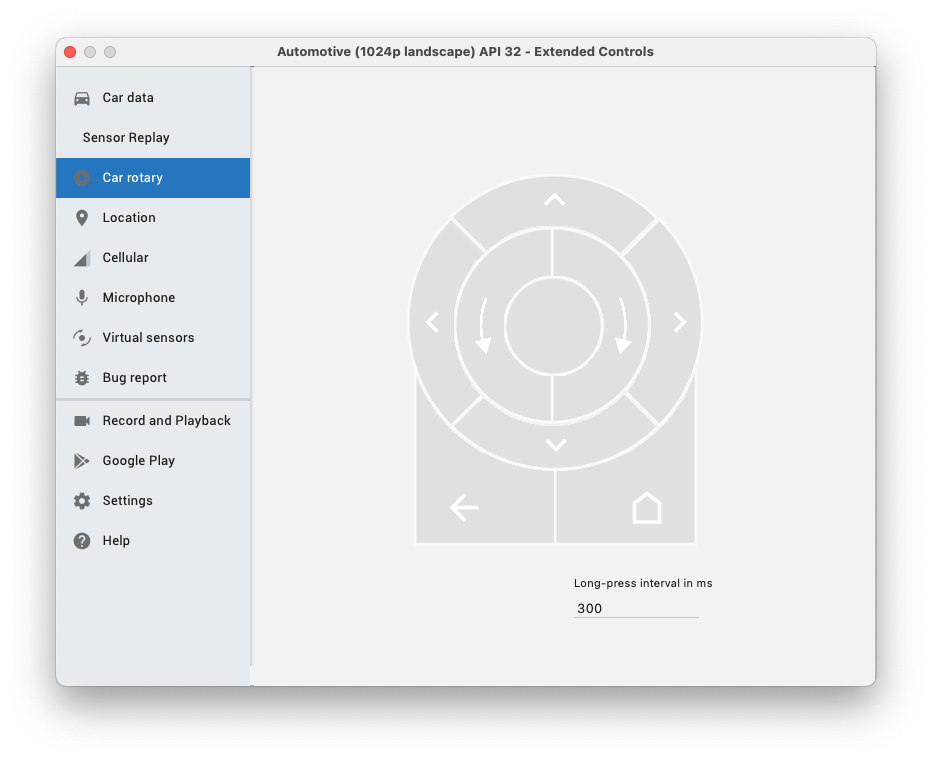
Além de tela touchscreen, alguns veículos com Android Automotive OS vêm equipados com um controle giratório, que usa as mesmas APIs de foco que usam o do app para permitir os usuários navegam pelo app sem tocar na tela. Você pode usar o menu Carro de controle giratório nos controles estendidos para testar a compatibilidade do app com o seletor giratório entrada.
Editar as configurações de execução para apps de música
Apps de música em apps do SO do Android Automotive são diferentes de outros apps Android. Android O Automotive OS interage com seu app de música usando intents explícitas e enviando chamadas para sua serviço de navegador de mídia.
Para testar o app, verifique se ele não foi lançado atividade no manifesto e impedir que o módulo automotivo seja iniciado com uma a atividade completando as seguintes etapas:
No Android Studio, selecione Run > Edit Configurations.
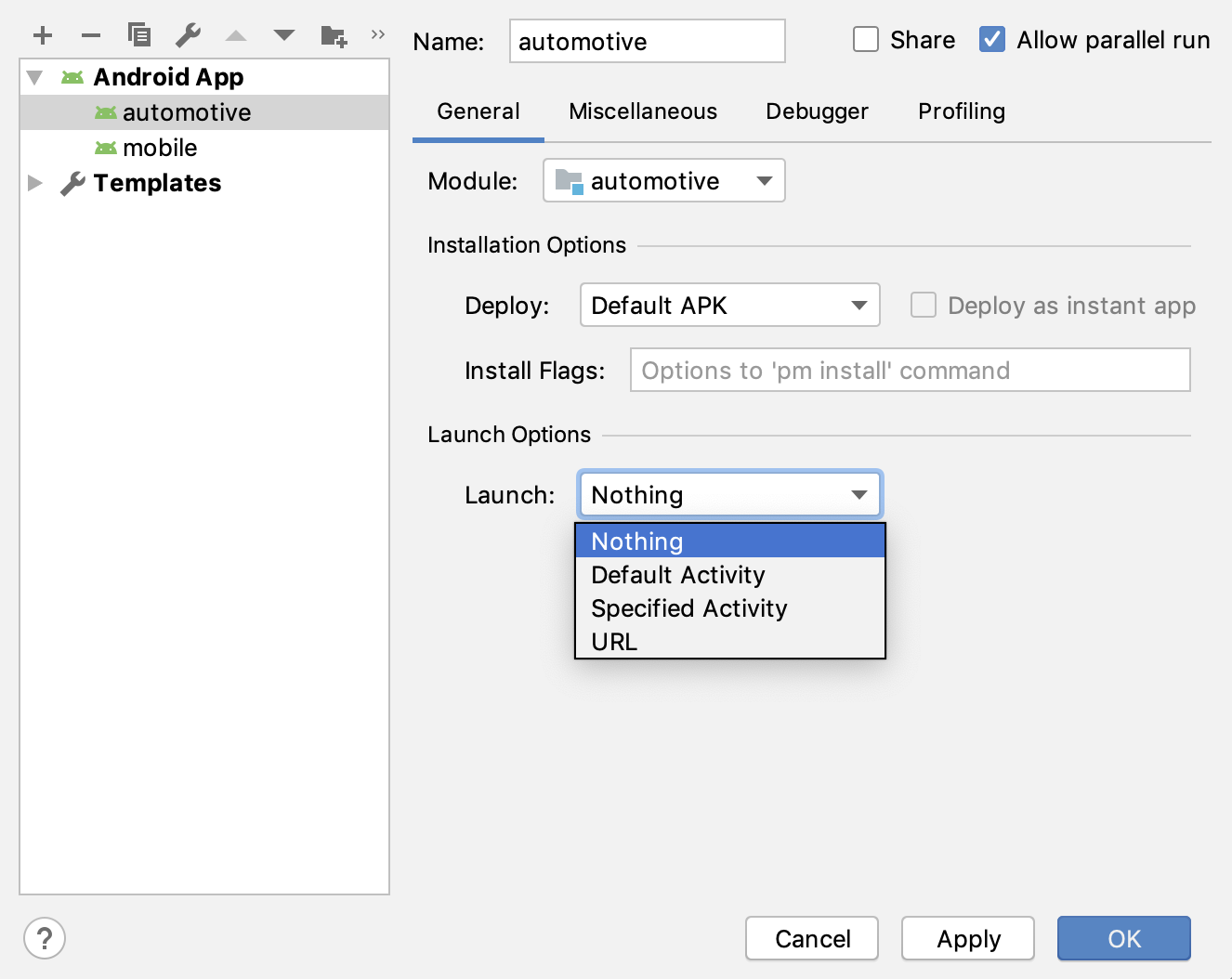
Selecione seu módulo automotivo na lista de módulos do seu app.
Em Launch Options > Launch, selecione Nothing.
Clique em Apply e depois clique em OK.
Informar um problema no emulador do Android Automotive OS
Se você tiver um problema ou solicitar um recurso ao usar o Android Emulador do Automotive OS, você pode informá-lo usando o Google Issue Tracker. Preencha todas as informações solicitadas no modelo de problema. Antes Como registrar um novo problema, verifique se ele já foi informado na seção Problemas lista. Inscreva-se e vote nos problemas clicando na estrela de um deles na rastreador. Para obter mais informações, consulte Como se inscrever em um Problema (link em inglês).
Conferir os problemas atuais Informar novo problema

